Probeer deze eenvoudige oplossingen om problemen met het herstellen van Avast-bestanden op te lossen
- Wanneer gebruikers de Avast-fout tegenkomen, kan dit bestand niet worden hersteld, komt dit omdat de Avast Virus Chest het bestand als een bedreiging beschouwt.
- Wanneer u Avast Virus Chest via uw taakbalk sluit en opnieuw opent, kan het probleem soms worden opgelost.
- Een andere haalbare manier om het probleem op te lossen, is door de Avast-antivirus op uw pc bij te werken.

Onlangs hebben sommige van onze lezers gemeld dat ze foutmeldingen ontvangen op Avast –Dit bestand kan niet worden hersteld, terwijl u enkele in quarantaine geplaatste bestanden probeert te herstellen.
Daarom hebben we dit artikel gewijd aan het bieden van vereenvoudigde stappen om uw bestanden te herstellen. Sommige van deze oplossingen kunnen dat ook Los problemen met Avast op als het programma niet wil openen.
★ Hoe we testen, beoordelen en beoordelen?
We hebben de afgelopen zes maanden gewerkt aan het bouwen van een nieuw beoordelingssysteem voor de manier waarop we inhoud produceren. Met behulp hiervan hebben we vervolgens de meeste van onze artikelen vernieuwd om daadwerkelijke praktische expertise te bieden over de handleidingen die we hebben gemaakt.
Voor meer details kunt u lezen hoe we testen, beoordelen en beoordelen bij WindowsReport.
Waarom laat Avast mij een bestand niet herstellen?
De antivirussoftware van Avast is geüpgraded om gebruikers te beschermen tegen malwarebedreigingen en -aanvallen. Een van de kenmerken van deze hulpprogrammabeschermer is dat het door malware gedetecteerde bestanden in quarantaine plaatst in een veilige viruskist.
De reden dat gebruikers problemen ondervinden bij het herstellen van dergelijke bestanden vanuit de Safe Virus Chest is vooral vanwege vals-positieve detectie.
Dit betekent dat bestanden die voor een gebruiker schoon lijken, door Avast als malware worden gedetecteerd, vandaar de moeilijkheid bij het herstellen van dergelijke bestanden. Jij kan voorkomen dat Avast downloadbestanden blokkeert omdat ze meestal het doelwit zijn van de antivirus.
Nu je de reden achter de Avast kent –Dit bestand kan niet worden hersteld foutmelding, volg de onderstaande oplossingen om het probleem te verhelpen.
Hoe herstel ik Avast als ik geen bestanden kan herstellen?
Voordat u met de probleemoplossing begint, moet u de volgende snelle controles uitvoeren die voor andere gebruikers hebben gewerkt:
- Bevestig dat u de nieuwste Avast-antivirus software.
- Sluit en open eenvoudigweg de Avast Virus Chest en controleer of uw bestand kan worden hersteld.
- Controleer of uw Windows-versie compatibel is met de Avast-versie.
Nadat u de bovenstaande controles heeft bevestigd en de fout zich blijft voordoen, kunt u naar de volgende sectie gaan om geavanceerde oplossingen toe te passen.
1. Open de viruskluis opnieuw en voeg een bestand toe aan de uitzondering
- Klik met de linkermuisknop op de Begin knop, typ avast antivirusen klik Open.
- Klik op Bescherming in het linkerdeelvenster en selecteer Quarantaine.

- Klik met de rechtermuisknop op het bestand dat u wilt herstellen en selecteer Uitzondering herstellen en toevoegen uit de vervolgkeuzelijst die verschijnt.

Door de Viruskluis/Quarantaine opnieuw te openen, zou u toegang tot de bestanden moeten hebben en deze moeten kunnen herstellen.
Vanwege de constante monitoring op bedreigingen, Avast-antivirus kan een hoog CPU-gebruik veroorzaken. Raadpleeg daarom deze handleiding om het probleem op te lossen.
2. Repareer Avast Antivirus-software
- Klik met de rechtermuisknop op de Begin knop, typ de Controlepaneel, en klik Open.
- Klik op Een programma verwijderen onder Programma's.
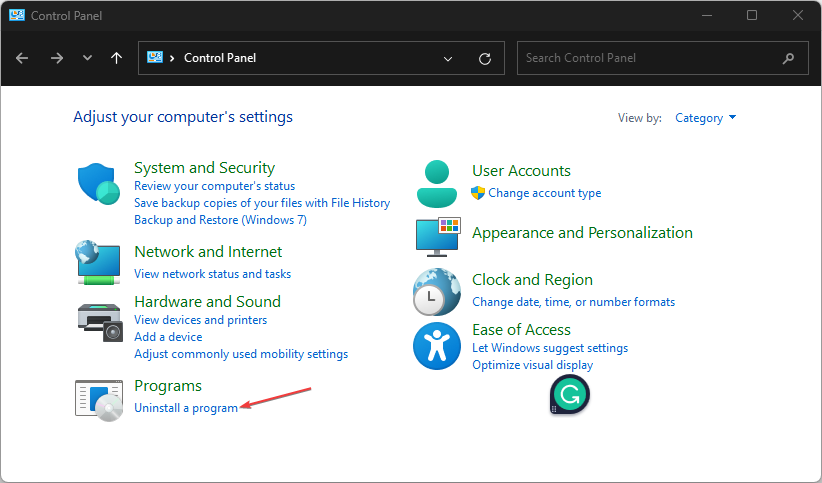
- Zoek en klik op de Avast-antivirus, klik dan op Verwijderen.
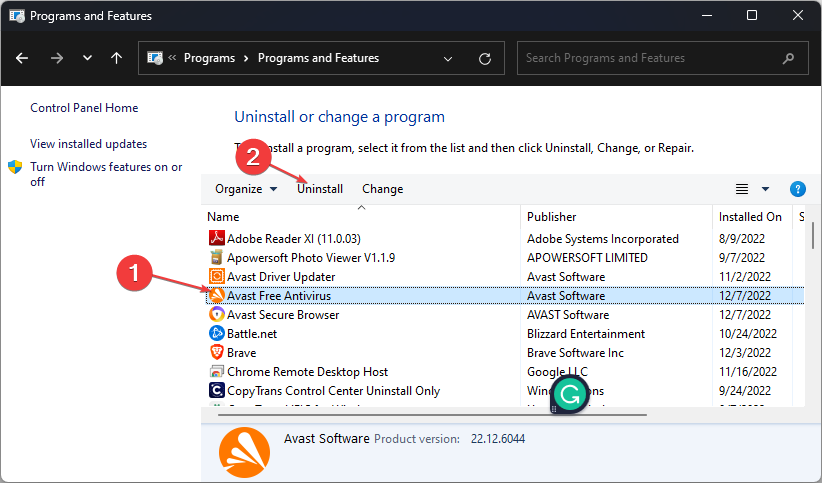
- Zodra de Avast-installatie wizard verschijnt, selecteer Reparatie.
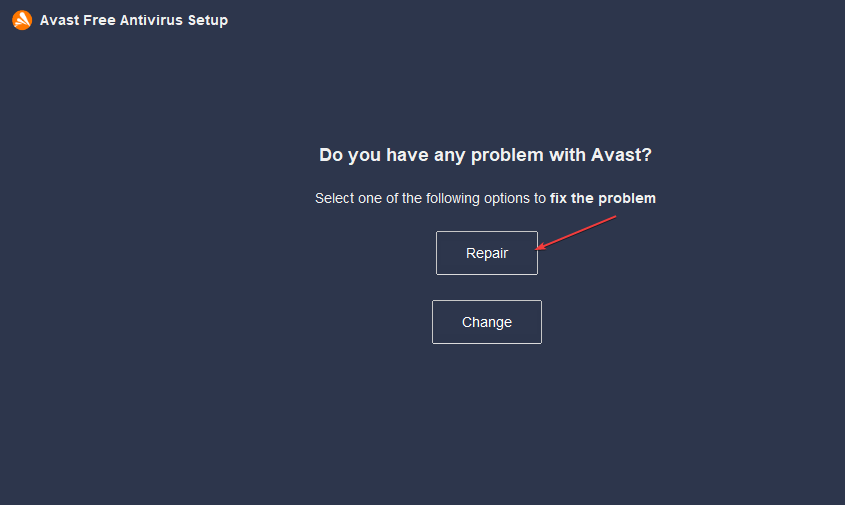
- Hit Ja om de actie te bevestigen en klik Klaar.
- Start uw pc opnieuw op.
- Antivirusmarktaandeel: volledige statistieken en trends in 2023
- Kan antivirus ransomware detecteren en verwijderen?
- Kan een antivirusprogramma worden gehackt? [Preventiegids]
3. Schone installatie van Avast-antivirus
- Open Controlepaneel, ga dan naar Programma's.
- Navigeren naar Een programma verwijderen onder Programma's en functies.
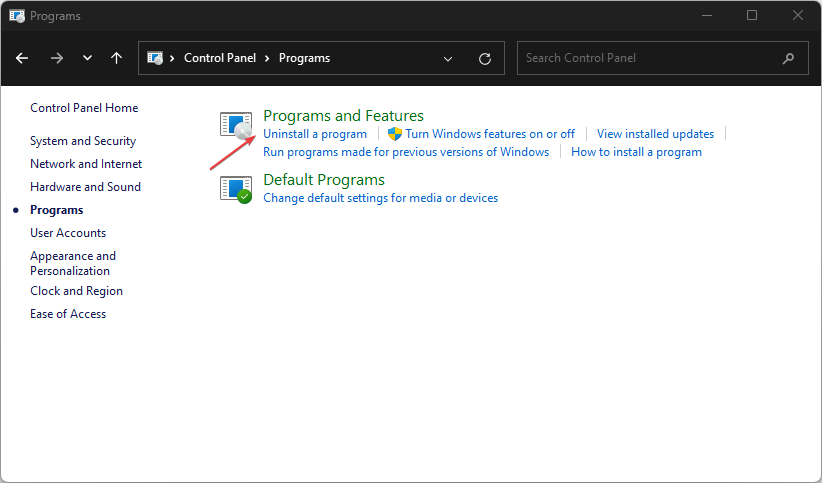
- Kiezen Avast-antivirus en klik Verwijderen.

- Selecteer Verwijderen in het pop-upprogramma voor het verwijderen van de app en ga akkoord opnieuw opstarten in de veilige modus.

- Zodra het verwijderen is voltooid, start u uw computer opnieuw op en Installeer Avast Antivirus opnieuw.
Het opnieuw installeren van Avast-antivirus zonder de eerdere cachebestanden kan helpen bij het oplossen van de problemen waardoor u bestanden niet kunt herstellen vanuit de viruskluis.
Bekijk ook deze handleiding voor andere manieren om de Avast-antivirus in Windows 11 te verwijderen.
4. Download de nieuwste Windows-update
- druk de ramen + I sleutels om de te openen Instellingen app.
- Selecteer Windows Update en klik op de controleer op updates knop.

Soms, als uw Windows-besturingssysteem verouderd is, kan dit er ook voor zorgen dat de fout 'Dit bestand kan niet worden hersteld' van Avast optreedt.
Echter, als de Windows Update werkt nieten probeer vervolgens de hier beschreven oplossingen om het probleem op te lossen.
Nadat u een van de bovenstaande oplossingen heeft geprobeerd, zou u de fout moeten kunnen oplossen. Voor het geval u hulp nodig heeft voorkomen dat Avast uw bestandsdownload blokkeert, kunt u ons artikel daarover lezen.
En als je het tegenkomt Applicatiefouten met avastui.exe ook deze map is de beste oplossing voor u.
Als u vragen of suggesties heeft, aarzel dan niet om het opmerkingengedeelte hieronder te gebruiken.


![Avast werkt de virusdefinities niet bij [Volledige oplossing]](/f/2adcfa496f3ce9210859b7322dcc1e11.jpg?width=300&height=460)